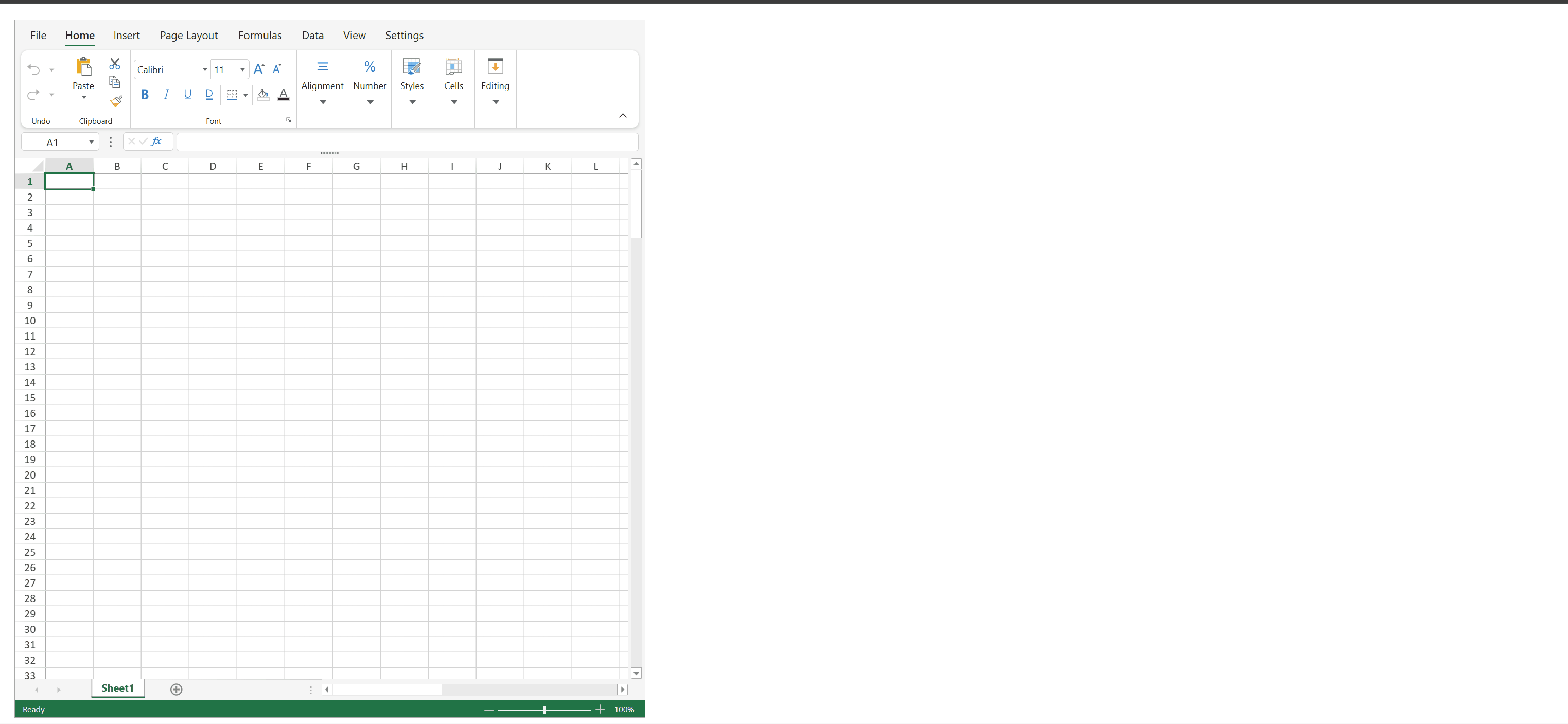새 대화상자 추가
디자이너 컴포넌트에 새 대화상자를 추가하고, 대화상자를 열고 닫는 명령을 매핑할 수 있습니다.
대화상자 열기
컨텍스트 메뉴 구성 요소에서 'Insert Signature' 옵션을 선택한 후 'Signature Dialog'를 추가하고 여는 다음 단계를 따르세요.
기본 구성에 접근하세요.
// 워크북과 워크시트를 구성하세요. var spread = new GC.Spread.Sheets.Workbook(document.getElementById("ss")); var activeSheet = spread.getActiveSheet(); // 기본 구성에 접근하세요. var config = GC.Spread.Sheets.Designer.DefaultConfig;contextMenu 태그에 "Insert Signature" 옵션을 추가하고 프로젝트의 commandMap에 설정하세요.
// 구성의 컨텍스트 메뉴에 항목을 추가하세요. if (config && config.contextMenu) { config.contextMenu.unshift("insertSignatureMenu"); } // 새 컨텍스트 메뉴 항목에 대한 명령을 생성하세요. config.commandMap = { "insertSignatureMenu": { text: "Insert Signature", commandName: "insertSignatureMenu", visibleContext: "ClickRowHeader", // InsertSignature를 실행하세요. 다음은 간단한 데모 코드 예제입니다. execute: () => { // Add the dialog template name registered in step 4 here. GC.Spread.Sheets.Designer.showDialog("signature"); } } }사용자 정의 구성을 위해 config 매개변수를 전달하여 디자이너 인스턴스를 초기화하세요.
// 디자이너 인스턴스를 초기화하세요. var designer = new GC.Spread.Sheets.Designer.Designer(document.getElementById("designerHost"), config, spread);프로젝트에 insertSignature 대화상자 템플릿을 생성하고 등록하세요. 컨텍스트 메뉴의 "Insert Signature" 옵션은 "Signature" 대화상자를 엽니다.
let insertSignature = { templateName: "insertSignature", title: "Signature Dialog", content: [ { type: "FlexContainer", children: [ { type: "TextBlock", margin: "5px -4px", text: "Insert Range" }, { type: "RangeSelect", title: "Select Range", absoluteReference: true, needSheetName: false, margin: "5px -5px" } ] }, ] } // registerTemplate을 사용하여 대화상자 템플릿 인스턴스를 등록하세요. GC.Spread.Sheets.Designer.registerTemplate("signature", insertSignature);
아래와 같은 결과가 생성됩니다:
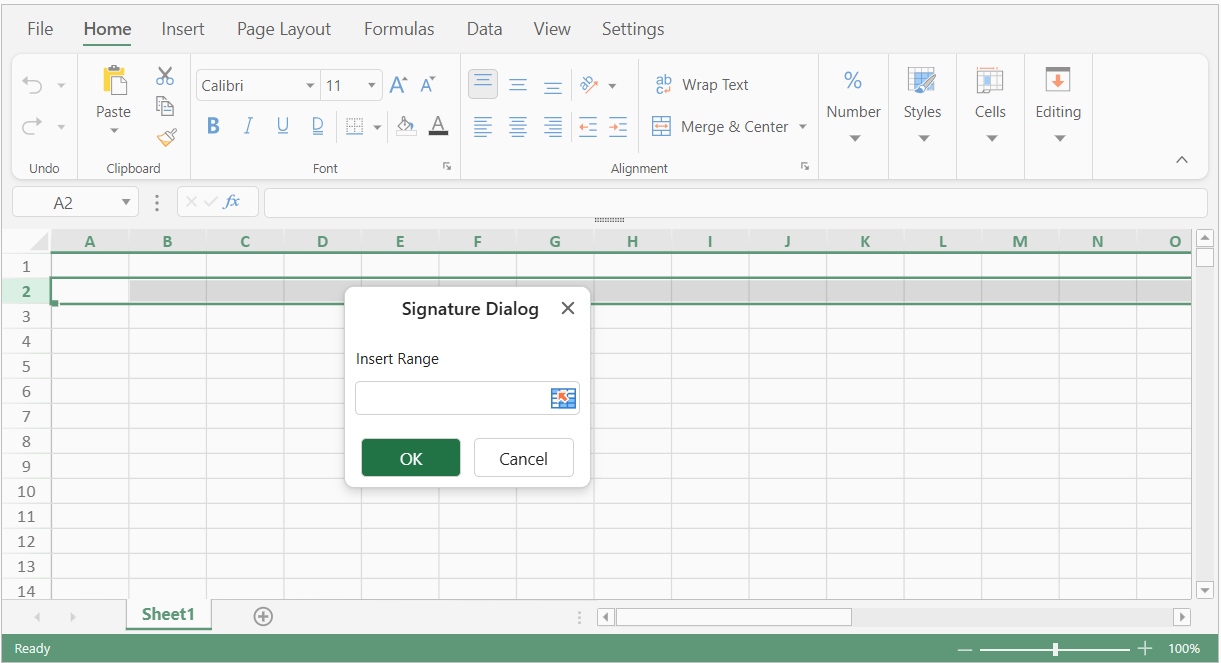
프로그램으로 대화상자를 닫기
Designer.closeDialog 메서드를 사용하여 프로그램으로 대화상자를 닫을 수 있습니다. 이 메서드는 등록된 템플릿 이름과 대화상자 닫기 후 값을 제출할지 여부를 매개변수로 받습니다.
위 단계를 완료한 후, "Signature Dialog"를 열고 자동으로 닫기 위해 다음과 같이 수정할 수 있습니다.
Modify the code in Step 2 to add the
closeDialogmethod in the existingcommandMap.config.commandMap = { "insertSignatureMenu": { text: "Insert Signature", commandName: "insertSignatureMenu", visibleContext: "ClickRowHeader", // execute_InsertSignature를 실행하세요. 다음은 간단한 데모 코드 예제입니다. execute: () => { // { 기존 코드 } // 대화상자를 닫는 실행 코드를 추가하세요. var showTips = document.querySelector(".show-tips"); var i = 4; var showTipsInterval = setInterval(() => { showTips.innerText = "You must input valid value within " + i + " seconds!"; i--; if (i === -1) { clearInterval(showTipsInterval); GC.Spread.Sheets.Designer.closeDialog("signature", false); // 시간이 초과되면 대화상자를 닫으세요. } }, 1000); } } }4단계 코드를 수정하여 대화상자 템플릿에 새 텍스트 블록을 추가하세요.
let insertSignature = { templateName: "insertSignature", title: "Signature Dialog", content: [ // { 기존 코드 } // 대화상자 템플릿에 새 텍스트 블록을 추가하세요. { type: "TextBlock", text: "You must input valid value within 5 seconds!", className: "show-tips" }, ] }
아래와 같은 결과가 생성됩니다:
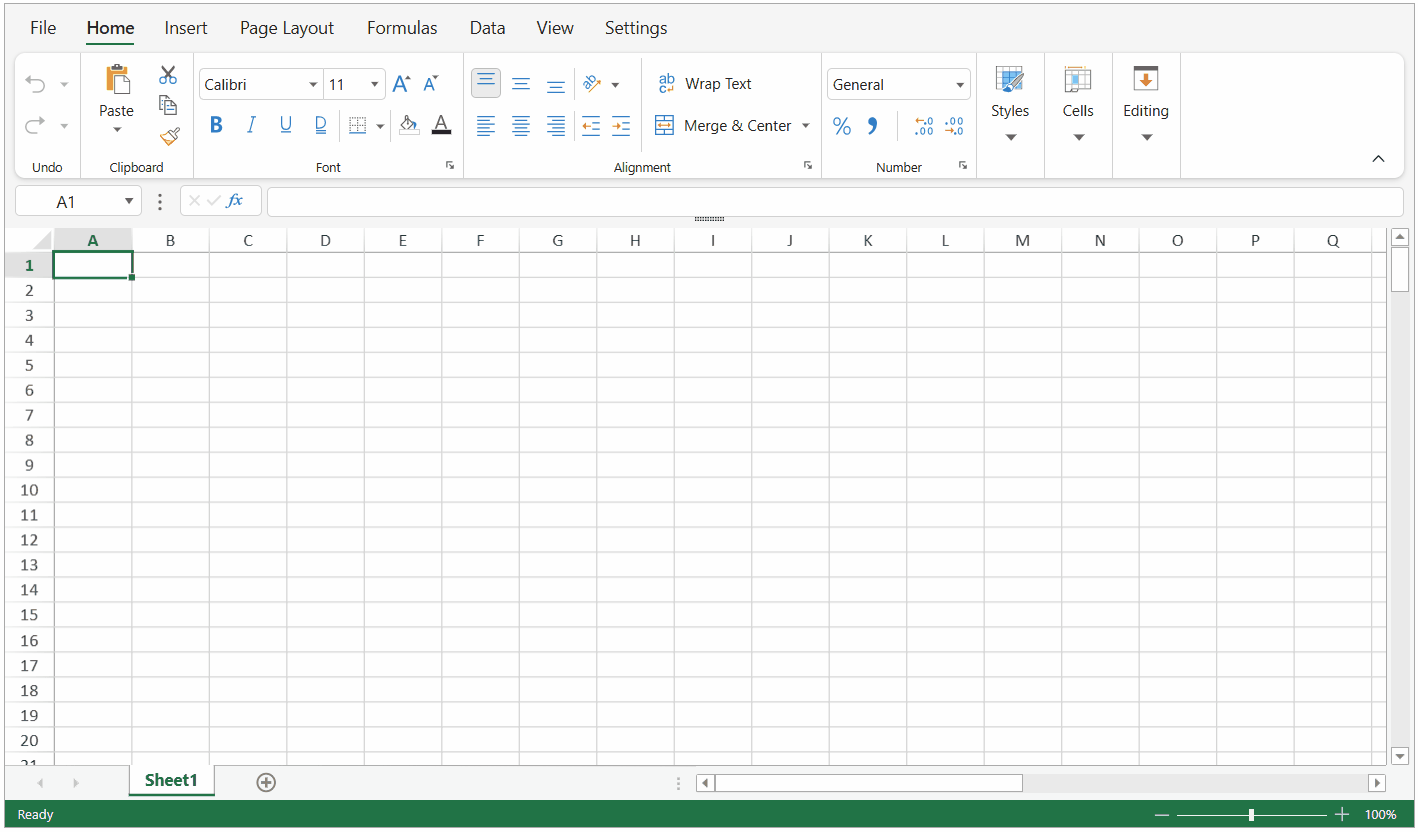
대화상자 위치 제어
setData 메서드에서 dialogOpeningPosition 매개변수를 screenCenter 또는 designerCenter로 설정하여 대화상자의 열리는 위치를 조정할 수 있습니다.
designerCenter는 시각 영역의 중심에 최대한 가깝게 디자이너 위치를 조정하는 기본 옵션입니다. 다만, 첫 번째 대화상자에서 열리는 두 번째 대화상자는 첫 번째 대화상자의 중앙에 표시됩니다.
screenCenter 옵션은 페이지를 스크롤하지 않고 현재 보이는 영역의 중앙에 대화상자를 바로 위치시킵니다. 이때 브라우저 창 크기는 현재 열려 있는 대화상자 크기보다 커야 합니다.
참고: 디자이너 컴포넌트 크기가 모든 대화상자를 열기에 부족할 경우, 대화상자들이 위치를 조정합니다. 하지만 충분한 공간이 있다면 대화상자는 리본 아래에 열리며, 워크시트 부분만 덮습니다.
아래와 같이 setData 메서드의 dialogOpeningPosition 매개변수를 사용하여 디자이너의 대화상자 위치를 설정하세요.
designer.setData("dialogOpeningPosition", "screenCenter");아래와 같은 결과가 생성됩니다: